Si voleu ordenar les vostres imatges a Photoshop, voldreu utilitzar l'eina Redreçar. Aquesta eina està dissenyada per ajudar-vos a corregir les imatges que estan tortes o desalineades. A continuació s'explica com utilitzar-lo: 1. Obriu la vostra imatge a Photoshop. 2. Seleccioneu l'eina Redreçar a la barra d'eines (normalment s'amaga darrere de l'eina de retall). 3. Feu clic i arrossegueu al llarg de la vora de la imatge fins que quedi recta al vostre gust. 4. deixa anar el botó del ratolí i la teva imatge es retallarà a les noves dimensions. I això és tot el que hi ha! L'ús de l'eina Redreça és una manera ràpida i senzilla d'arreglar imatges tortes o desalineades a Photoshop.
El millor amic del fotògraf després de la càmera és el programari d'edició de fotografies. Una foto pot semblar bonica quan apunteu i feu fotos, però quan la descarregueu a l'ordinador, és possible que hi hagi algunes coses que s'hagin de corregir. L'únic que podria estar malament és la rectitud de la foto. És possible que no pugueu tornar a fer la foto, així que és millor utilitzar programari per solucionar el problema. Photoshop ofereix moltes eines i funcions que podeu utilitzar per solucionar problemes de fotografies. En aquest post us ho mostrarem com utilitzar l'eina redreçar a Photoshop . 
L'eina redreçar a Photoshop és bastant fàcil d'utilitzar. Tingueu en compte que pot haver-hi fotografies inclinades deliberadament per afegir interès. tanmateix, si la foto ha de ser recta, però no ho és, llavors aprenent com utilitzar l'eina redreçar a Photoshop ajudarà a solucionar el problema. Només cal que carregueu la foto a Photoshop i, a continuació, feu clic a l'eina Retallar per accedir a l'eina Redreçar i trobar el punt de control a la imatge.
Com utilitzar l'eina Redreçar a Photoshop.
- Posa la imatge al Photoshop
- Convertir una imatge en un objecte intel·ligent
- Trobeu línies de referència a la imatge
- Seleccioneu l'eina Redreçar
- Mantenir
1] Col·loqueu la imatge a Photoshop
El primer pas és carregar la imatge a Photoshop. Hi ha diverses maneres d'obtenir una imatge a Photoshop. Tanmateix, una manera senzilla és trobar la imatge a l'ordinador, fer-hi clic amb el botó dret del ratolí i després fer clic Obert des de Aleshores Adobe Photoshop (versió) . La imatge s'obrirà a Photoshop com a imatge de fons bloquejada.

Aquesta és la imatge que es redreçarà.
2] Converteix la imatge en objecte intel·ligent
Aquest pas és opcional, però el recomanaria. L'objecte intel·ligent s'editarà de manera no destructiva. Això vol dir que es conservaran els píxels originals i la qualitat de la imatge. Amb l'objecte intel·ligent, també podeu canviar la imatge que feu servir i substituir-la ràpidament per una altra. La imatge que substitueix la imatge intel·ligent original s'adaptarà exactament a ella i es retallarà o girarà al mateix lloc. La segona imatge també es convertirà en un objecte intel·ligent.
3] Cerqueu les línies de referència a la imatge
Observa la imatge i mira si té línies de referència. Les línies de referència són línies que seran rectes, pot ser un fanal (vertical), un horitzó o una línia d'herba o arbres (horitzontal). La imatge només ha de tenir un d'aquests, o qualsevol altre bon punt de referència. Una imatge també pot tenir massa punts de control, i poden distorsionar la imatge encara més si es redreça amb un d'ells. En aquest cas, no és pràctic redreçar la imatge. La imatge original pot estar bé, però redreçar-la a partir d'un únic punt d'ancoratge pot empitjorar-la.
dos tipus de teclat
A menys que siguis fotògraf, és possible que no sàpigues si la imatge es va prendre intencionadament en un angle. Algunes fotos estan inclinades deliberadament per afegir alguna cosa interessant al marc. Si és així, no seria prudent redreçar-ho. Si l'adreces, pot distorsionar tota la imatge.
En casos extrems, potser haureu de tornar a fer la foto. Quan torneu a fotografiar, heu d'assegurar-vos de tenir l'equip adequat perquè la imatge es mantingui a nivell. 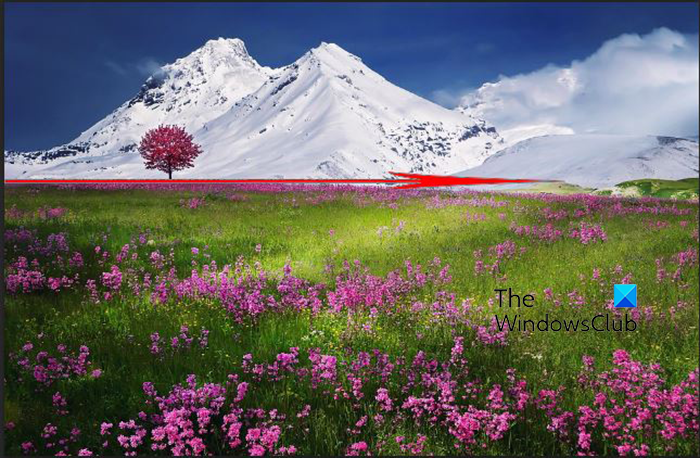
La línia de referència d'aquesta imatge serà una línia de flors roses al costat de la muntanya.
4] Seleccioneu l'eina Redreçar.
Ara que heu decidit redreçar la vostra imatge, és hora de seleccionar l'eina de redreçar. L'eina Redreça no es troba a la barra d'eines esquerra, és una funció de l'eina Retalla. Obteniu una eina redreçar quan feu clic a l'eina Retalla. 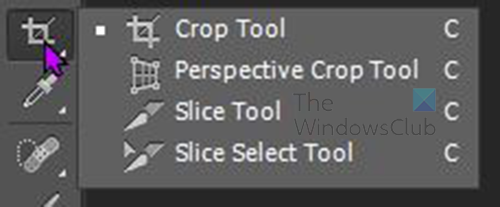
L'eina Retalla és al mateix grup que Eina de perspectiva , eina de tall, i Selector de porcions . Si l'eina de retall no és la primera eina que es mostra al grup, només cal que feu clic i manteniu premut el grup, apareixerà la llista del grup i podreu seleccionar Eines per tallar . 
Quan feu clic a l'eina Retallar, apareixerà una marca de retall al voltant de la imatge. aquesta marca de retall es pot utilitzar per tallar part de la imatge o ampliar el llenç. Sí, heu llegit bé, podeu utilitzar l'eina Retalla per afegir-lo. L'eina Retalla es pot utilitzar no només per retallar, sinó també per ampliar el llenç. Podeu utilitzar l'eina Retallar per afegir una imatge a un o tots els costats del llenç. 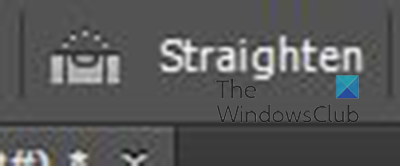
Amb l'eina Retalla seleccionada, aneu a la barra de menú superior i feu clic i veureu l'eina Redreçar. L'eina de redreçada sembla petites bombolles/bombolles de líquid a l'eina de nivell.
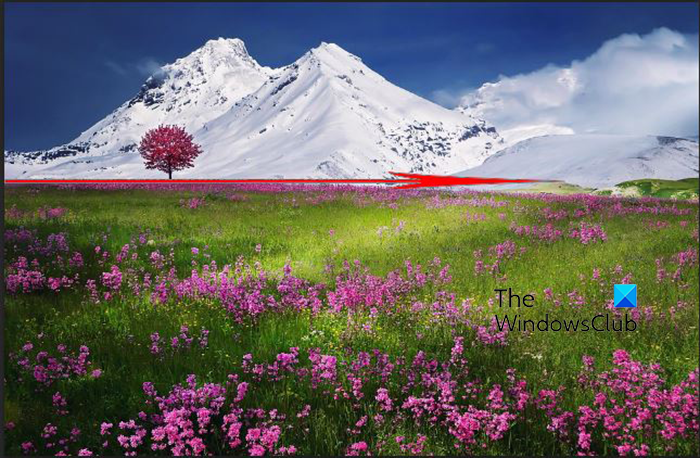
Amb l'eina Redreçar seleccionada, feu clic al punt inicial de la línia de referència, manteniu premuda i arrossegueu la línia fins a la part que acaba amb la línia de referència. Aguanta Canvi mentre arrossegueu per mantenir la línia recta. Notareu que hi ha una versió petita de l'eina redreçar al costat del cursor. També veureu un símbol d'angle i una mesura d'angle al costat del cursor mentre arrossegueu. La mesura de l'angle mostrarà si esteu mantenint la línia recta. 0,0 indica que no està ni cap amunt ni cap avall, un nombre negatiu indica que estàs inclinat cap avall i un nombre positiu indica que estàs inclinat cap amunt. Podeu solucionar-ho a mesura que avanceu. Si vols que la línia es mantingui recta, segueix Canvi mentre arrossegueu per mantenir la línia recta.
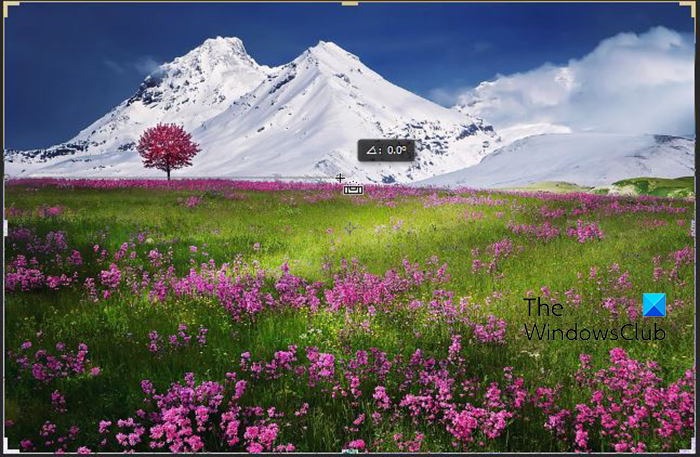
Mireu bé i veureu una línia recta dibuixada a la línia de referència.
És possible que noteu que a mesura que la línia va recta, pot acabar allunyant-se lleugerament de la línia de referència. Això és normal perquè la línia de referència no és necessàriament recta en tots els llocs. Però només calia començar la línia de l'eina de redreçament i es mouria recta. Segons com s'hagi fet la foto, quina sigui la línia de referència, no serà directe de principi a fi. Encara manté la línia eina redreçada directe per obtenir el millor resultat.
Quan arribeu al punt on voleu aturar la línia Redreçar i deixar anar el botó del ratolí, veureu que la imatge es redreça i hi apareixen quadrícules. també notareu que s'han retallat parts de la imatge. Quan redreixes una imatge, Photoshop retalla les vores exteriors per la quantitat que necessites per girar la imatge per redreçar-la. Això vol dir que cada vegada que feu una foto, haureu de fer espais addicionals al seu voltant perquè, si necessiteu redreçar-la, es tallin els trossos innecessaris. Sempre podeu utilitzar Photoshop per tallar parts no desitjades, fins i tot si no necessiteu redreçar la imatge. 
Quan deixeu anar el botó del ratolí, Photoshop us ofereix una vista prèvia de com quedarà el retall. També veureu la imatge al tauler de capes amb les paraules Vista prèvia de retall al costat. Si voleu cancel·lar-lo, només heu de prémer Escapa i la imatge no es retallarà. Si no hi ha molt allisat, és possible que no noteu gaire canvi a la imatge.
analitzador de rendiment de Windows

Aquesta és una imatge recta.
5] Desa
La feina fàcil està feta, així que és hora d'estalviar. Primer heu de desar com a Photoshop PSD fitxer perquè pugueu editar-lo més tard. Aneu a 'Fitxer' i després a 'Desa com' i poseu un nom al fitxer, després introduïu el tipus de fitxer com a PSD, trieu una ubicació i deseu-lo. Seguiràs els mateixos passos, però aquesta vegada desaràs el fitxer com a JPEG, PNG o un altre tipus de fitxer. Aquests altres tipus de fitxer aplanaran la imatge i la faran ineditable. Tanmateix, el fitxer PSD encara es podrà editar.
Llegeix: Com convertir una foto en una pintura d'aquarel·la a Photoshop
Quines altres eines podeu utilitzar per redreçar imatges a Photoshop?
L'eina Redreça és una característica de l'eina Retalla que s'utilitza habitualment per redreçar imatges. Tanmateix, hi ha altres maneres de redreçar una imatge. Podeu utilitzar una combinació d'un regle i guies per redreçar una imatge. col·locaràs una imatge en un llenç a Photoshop i després col·locaràs una guia des d'un punt específic del regle. Les guies recorreran la imatge, després podeu redreçar la imatge perquè coincideixi amb les guies o guies.
Per a què més podeu utilitzar l'eina Retallar a Photoshop?
L'eina Retalla es pot utilitzar per afegir espai de llenç addicional a una imatge. quan col·loqueu una imatge al Photoshop abans de crear el llenç, la imatge es converteix en el fons. Això vol dir que no podreu ampliar el llenç sense obrir un document nou o anar a la barra de menú superior i ampliar el llenç. Bé, l'eina Retalla es pot utilitzar per expandir el llenç, es pot utilitzar per expandir un costat o els 4 costats. Feu clic a la imatge i, a continuació, feu clic a l'eina Retallar i apareixerà una marca de retall al voltant de la imatge. Feu clic i arrossegueu les nanses per expandir el llenç al voltant de la imatge. podeu fer clic a una de les vores on es troben les dues línies i mantenir premuda la tecla Maj i arrossegar els quatre costats.







![Error de l'actualització a iCloud per a Windows [Correcció]](https://prankmike.com/img/apple/60/upgrade-to-icloud-for-windows-failed-error-fix-1.png)







